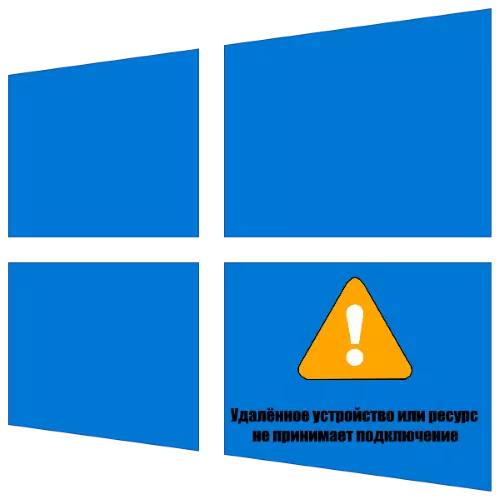
Metoda 1: Wyłącz serwer proxy systemu
Często przyczyną rozpatrywanego problemu jest serwer proxy aktywowany w ustawieniach systemu. W tym przypadku konieczne jest wyłączenie go, w tym do celów diagnostycznych.
- Zadzwoń "Parametry" - na przykład za pomocą kombinacji Win + I i wybierz w nich "Sieć i Internet".
- Przejdź przez menu boczne do sekcji "Server Proxy Server", a następnie przewiń do bloku "Ustawianie ustawienia proxy" i spójrz na przełącznik "Użyj serwera proxy" Przełącznik: Jeśli jest w pozycji aktywnej, kliknij go za pomocą Lewy przycisk myszy raz, aby wyłączyć.
- Zastosuj zmiany, naciskając przycisk "Zapisz", a następnie sprawdź działanie połączeń zdalnych - teraz wszystko powinno działać normalnie.
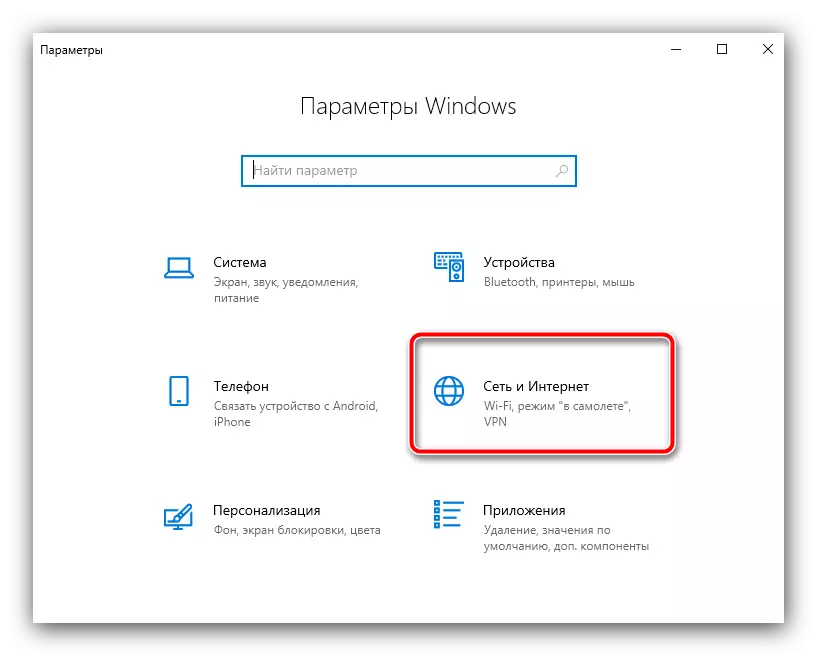

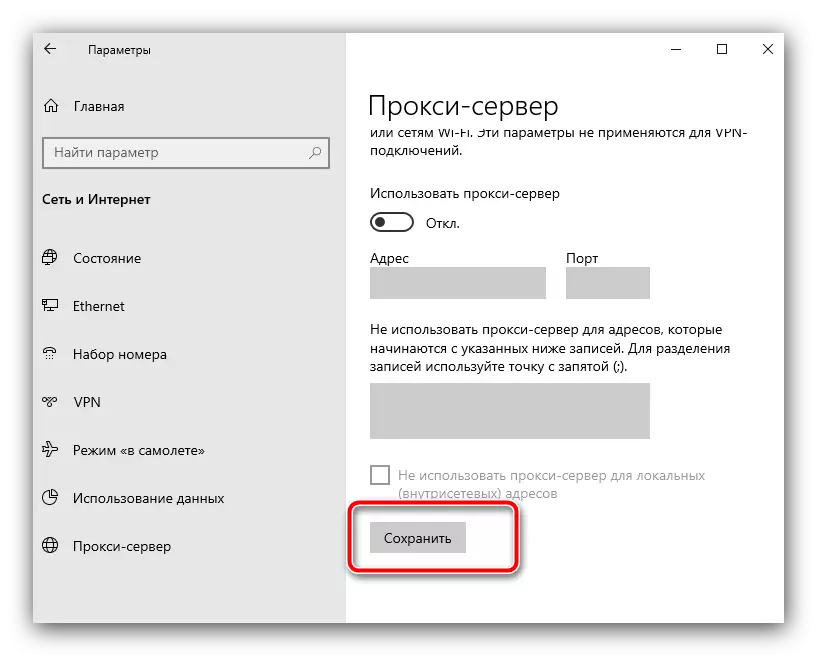
Niestety, opcja z wyłączeniem proxy nie zawsze pomaga - jeśli błąd utrzymuje się, użyj metod opisanych poniżej.
Metoda 2: Resetuj ustawienia przeglądarki systemu
Wszystkie przeglądarki internetowe w systemie Windows w jedną stronę lub inną użycie parametrów programu Internet Explorer, więc błąd zdalnego połączenia może wystąpić z powodu awarii. Na szczęście deweloperzy podali podobne prawdopodobieństwo, więc ustawienia się okażą.
- Naciśnij kombinację klawiszy Win + R - pojawi się okno Uruchom, w którym wprowadź żądanie inetCpl.cpl i kliknij OK.
- Tutaj przejdź do zakładki "Zaawansowane" i użyj przycisku RESET znajdujący się na dole okna.
- Ostrożnie przeczytaj ostrzeżenie, a następnie zaznacz element "Usuń parametry" i kliknij Resetuj.
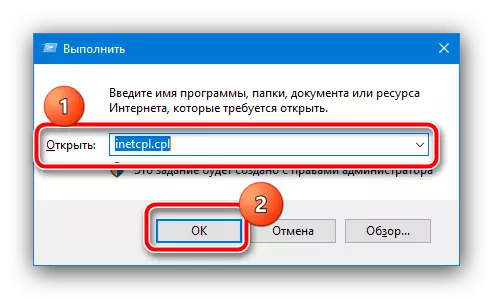
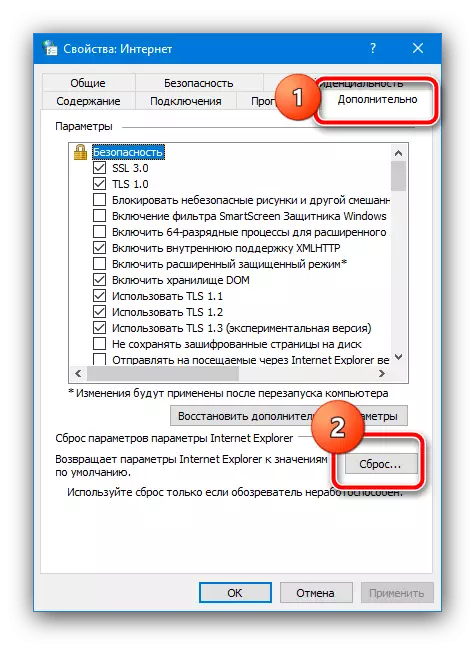

Uruchom ponownie komputer lub laptop i spróbuj wykonać zdalne połączenie - teraz wszystko powinno działać bez awarii.
Metoda 3: Skonfiguruj zaporę
Czasami pojawienie się rozpatrywanego problemu może powodować przepisy blokujące w zaporze systemu Windows: Być może nie ma uprawnień do zdalnego dostępu. Sprawdź go i wyeliminuj nieprawidłowe ustawienia w następujący sposób:
- Zacznijmy, spróbujmy wyłączyć zaporę, która odbywa się przez "Panel sterowania". Aby go otworzyć, użyj "Szukaj": Kliknij przycisk lub wiersz, wprowadź do niego panel Word i użyj odpowiedniego wyniku.
- Włącz wyświetlacz głównych ikon, a następnie otwórz zaporę Firewald Defender Windows.
- W menu po lewej stronie jest pozycja "Włącz lub wyłącz funkcję zapory systemu Windows".
- Tutaj sprawdź opcję "Odłącz zaporę systemu Windows" dla wszystkich zgłoszonych typów sieci, a następnie kliknij przycisk OK.
- Sprawdź wydajność połączenia zdalnego - jeśli nieudana awaria zniknęła, sprawa jest dokładnie w regułach zapory. Szczegółowa analiza ustawień tego komponentu można znaleźć poniższy link.
Czytaj więcej: Dostosuj Zaporę Windows 7 i Windows 10
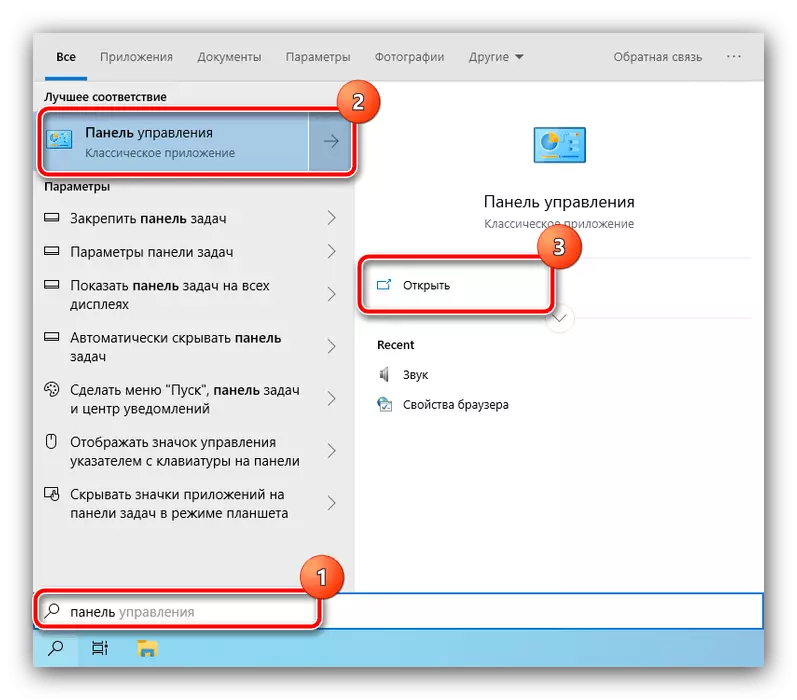
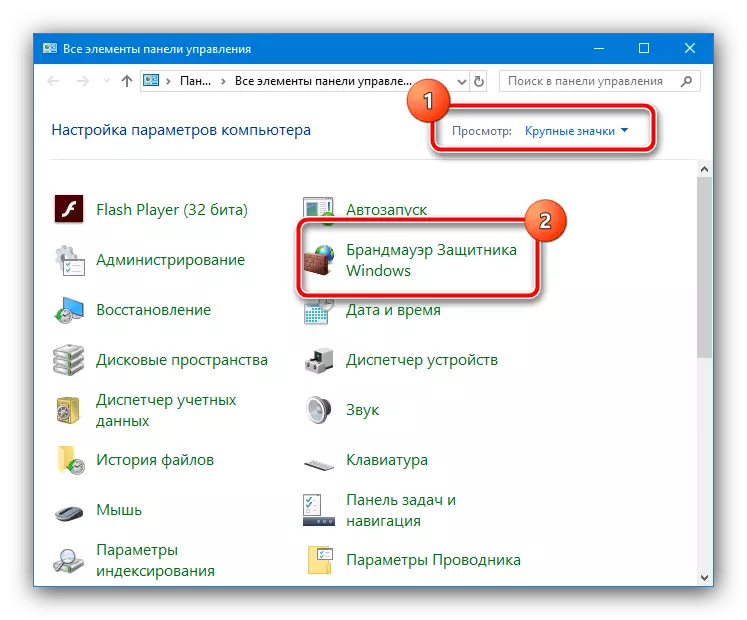
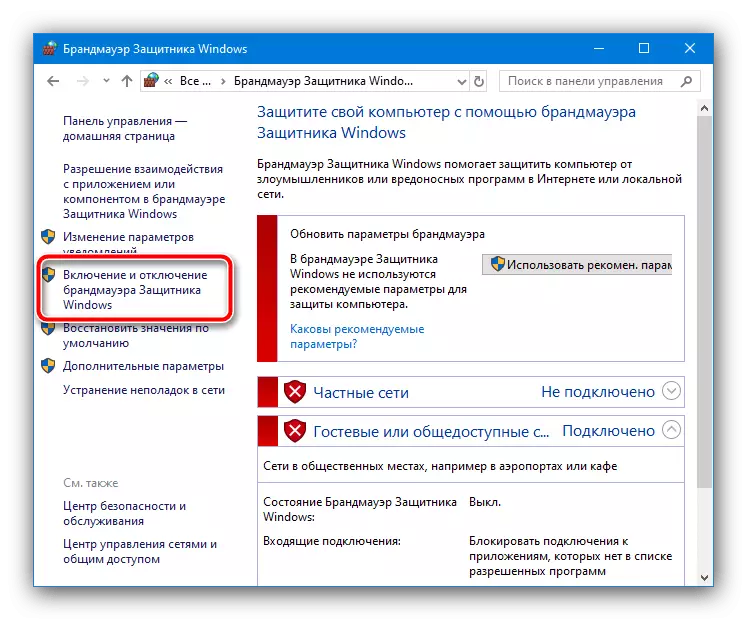
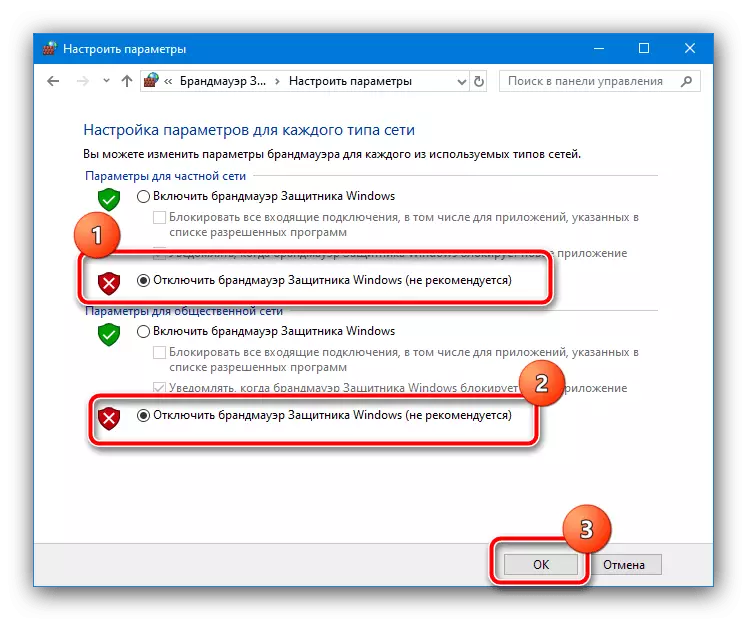
Ponadto nie należy zapominać, że w wielu antywirusach są zbudowane na własne środki ochrony w Internecie, co często zakłóca normalne działanie zdalnego połączenia. W tym przypadku będzie działać tylko jego tymczasowe odłączenie.
Czytaj więcej: Jak zawiesić pracę antywirusowej
Metoda 4: Usługi restartowanie
W niektórych przypadkach omawiany błąd powoduje odgórne usługi sieciowe systemu Windows. Problem może rozwiązać restart, który jest wykonany w następujący sposób:
- Menedżer usług można uruchomić za pomocą okna "Uruchom": powtórz krok 1 Krok 1, ale wprowadź żądanie usług.
- W interfejsie narzędzia sterowania znajdź pozycję z nazwą "Klient DHCP", kliknij IT PCM i wybierz opcję "Uruchom ponownie".
- Powtórz poprzednie kroki dla elementu "Klient DNS".
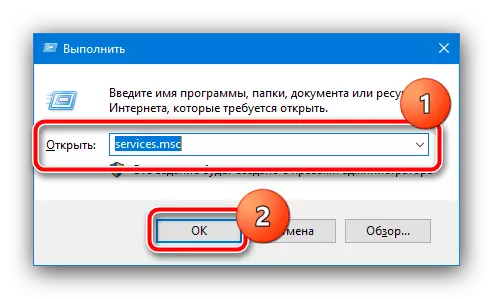
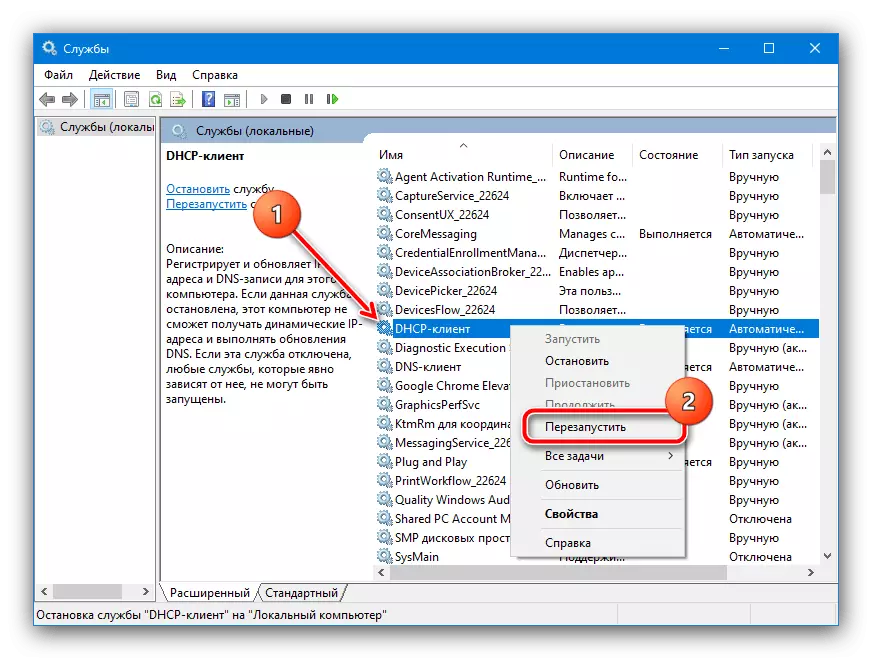
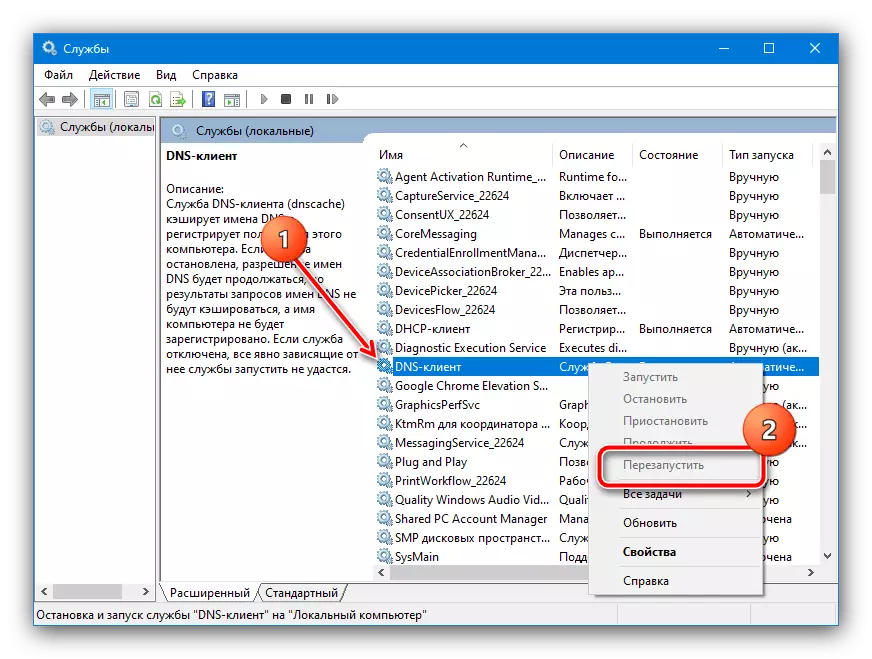
Zamknij interfejs i sprawdź połączenie: Jeśli przyczyną były usługi, należy wyeliminować problemy.
Metoda 5: Zresetuj parametry sieciowe
Również, aby rozwiązać rozpatrywany problem, możesz zresetować ustawienia sieciowe za pomocą poleceń. Zwykle ta metoda jest bardziej skuteczna niż korzystanie z interfejsu graficznego.
- Aby wykonać operacje "wiersza poleceń", uruchom w imieniu administratora. Pomoże nam już wspomnieć o powyższych "Szukaj": Wpisz nazwę zatrzasku, a następnie użyj niezbędnego parametru w panelu Start.
Czytaj więcej: Jak otworzyć "wiersz polecenia" od administratora w systemie Windows 7 i Windows 10
- Po wyświetleniu interfejsu wejściowego polecenia sprawdź operatorów z listy, klikając Enter po każdym:
Ipconfig / Flushdns.
nbtstat -r.
nbtstat -rr.
Netsh int Zresetuj wszystko
Netsh int IP Reset
Netsh Winsock Reset.
- Zamknij "wiersz polecenia" i uruchom ponownie komputer.

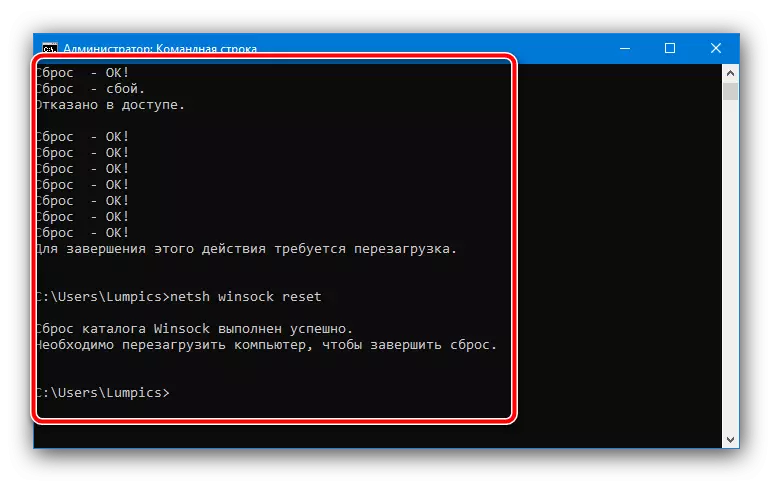
Spróbuj ustawić zdalne połączenie - teraz powinno działać bez awarii.
